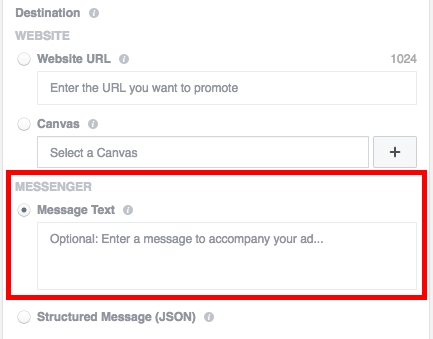मला वाटते की बर्याच नवख्या वापरकर्त्यांनी ऐकले आहे की हे किंवा ते प्रोग्राम कार्य करत नाही कारण पोर्ट "अग्रेषित" केले जात नाहीत ... सहसा हा शब्द अधिक अनुभवी वापरकर्त्यांद्वारे वापरला जातो, या ऑपरेशनला "ओपन पोर्ट" असे म्हटले जाते.
मला वाटते की बर्याच नवख्या वापरकर्त्यांनी ऐकले आहे की हे किंवा ते प्रोग्राम कार्य करत नाही कारण पोर्ट "अग्रेषित" केले जात नाहीत ... सहसा हा शब्द अधिक अनुभवी वापरकर्त्यांद्वारे वापरला जातो, या ऑपरेशनला "ओपन पोर्ट" असे म्हटले जाते.
या लेखात आम्ही नेटगेअर जेडब्ल्यूएनआर 2000 राउटरमध्ये पोर्ट कसे उघडायचे याबद्दल तपशीलवार चर्चा करू. इतर अनेक राउटरमध्ये, सेटिंग खूपच समान असेल (तसे करून, आपल्याला डी-लिंक 300 मधील पोर्ट सेट करण्याच्या लेखामध्ये रस असू शकतो).
प्रारंभ करण्यासाठी, आम्हाला राउटरची सेटिंग्ज प्रविष्ट करण्याची आवश्यकता आहे (यापूर्वीच बार-बार विश्लेषित केले गेले आहे, उदाहरणार्थ, नेटगेअर जेडब्ल्यूएनआर 2000 मध्ये इंटरनेट सेट अप करण्यामुळे आम्ही हे चरण वगळू).
हे महत्वाचे आहे! आपल्याला आपल्या स्थानिक नेटवर्कवरील कॉम्प्यूटरच्या विशिष्ट IP पत्त्यावर पोर्ट उघडण्याची आवश्यकता आहे. गोष्ट अशी आहे की जर आपल्याकडे राउटरशी एकापेक्षा जास्त डिव्हाइस कनेक्ट केले असतील तर प्रत्येक वेळी आयपी पत्ते वेगवेगळे असू शकतात, म्हणून प्रथम गोष्ट म्हणजे आपल्याला एक विशिष्ट पत्ता असावा (उदाहरणार्थ, 192.168.1.2; 1 9 2.168.1.1 - हे घेणे चांगले नाही कारण ही राउटरचा पत्ता आहे).
आपल्या संगणकावर एक कायम आयपी पत्ता देणे
टॅब स्तंभात डावीकडील "कनेक्ट केलेली डिव्हाइसेस" अशी गोष्ट आहे. ते उघडा आणि सूचीकडे काळजीपूर्वक पहा. उदाहरणार्थ, खालील स्क्रीनशॉटमध्ये, केवळ एक संगणक सध्या MAC पत्त्यासह कनेक्ट केलेला आहे: 00: 45: 4E: डी 4: 05: 55.
आम्हाला आवश्यक असलेली की ही येथे आहे: वर्तमान आयपी पत्ता; तसे, ते मूलभूत केले जाऊ शकते जेणेकरून ते नेहमी या संगणकावर नियुक्त केले जाईल; त्याच डिव्हाइसचे नाव, जेणेकरुन आपण सूचीमधून सहजपणे निवडू शकता.

डाव्या स्तंभात अगदी तळाशी "LAN सेटिंग्ज" टॅब आहे - म्हणजे लॅन सेटिंग उघडलेल्या विंडोमध्ये, आयपी ऍड्रेस आरक्षण फंक्शन्समध्ये "जोडा" बटण क्लिक करा. खाली स्क्रीनशॉट पहा.

सारणीमध्ये आपण जोडलेले वर्तमान डिव्हाइसेस पाहतो, आवश्यक असलेले सिलेक्ट करा. तसे, डिव्हाइसचे नाव, एमएसी पत्ता आधीपासून परिचित आहे. सारणीच्या खाली, आयपी प्रविष्ट करा, जो आता नेहमी निवडलेल्या डिव्हाइसवर नियुक्त केला जाईल. आपण 1 9 2.168.12 सोडू शकता. जोडा बटण क्लिक करा आणि राउटर रीस्टार्ट करा.

सर्वकाही, आता आपला आयपी कायमस्वरूपी झाला आहे आणि आता पोर्ट्स कॉन्फिगर करण्यासाठी पुढे जाण्याची वेळ आली आहे.
टोरेंट (यूटोरंट) साठी पोर्ट कसे उघडायचे?
यूटोरंटसारख्या लोकप्रिय प्रोग्रामसाठी पोर्ट कसे उघडायचे याचे उदाहरण पाहू या.
राउटरची सेटिंग्स प्रविष्ट करणे ही पहिली गोष्ट आहे, "पोर्ट फॉरवर्डिंग / पोर्ट इनिशिएशन" टॅब निवडा आणि विंडोच्या तळाशी "सेवा जोडा" बटणावर क्लिक करा. खाली पहा.

पुढे, प्रविष्ट कराः
सेवा नाव: आपल्याला जे आवडते ते. मी "टोरेंट" सादर करण्याचा प्रस्ताव देतो - म्हणूनच आपण अर्ध्या वर्षात या सेटिंग्जमध्ये प्रवेश केल्यास आपण सहजपणे लक्षात ठेवू शकता, हा कोणत्या प्रकारचा नियम आहे;
प्रोटोकॉल: जर आपल्याला माहित नसेल तर डीफॉल्ट टीसीपी / यूडीपी म्हणून सोडा;
प्रारंभ आणि बंद पोर्ट: टॉरेन्टच्या सेटिंग्जमध्ये आढळू शकते, खाली फक्त पहा.
सर्व्हर आयपी पत्ता: आयपी पत्ता जो आम्ही आमच्या पीसीला स्थानिक नेटवर्कमध्ये नियुक्त केला आहे.

आपल्याला जो टोरेंट उघडण्याची आवश्यकता आहे तो पोर्ट शोधण्यासाठी - प्रोग्राम सेटिंग्जवर जा आणि "कनेक्शन" आयटम निवडा. पुढे आपल्याला "इनकमिंग पोर्ट" विंडो दिसेल. दर्शविणारा क्रमांक आणि उघडण्यासाठी एक पोर्ट आहे. स्क्रीनशॉटमध्ये, पोर्ट "32412" प्रमाणे असेल, नंतर आम्ही राउटरच्या सेटिंग्जमध्ये ते उघडतो.

हे सर्व आहे. जर आपण आता "पोर्ट फॉरवर्डिंग / पोर्ट इनिशिएशन" या विभागात जाल - तर आपल्याला दिसेल की आमचे नियम सूचीमध्ये आहे, पोर्ट उघडलेले आहे. बदल प्रभावी होण्यासाठी, आपल्याला राउटर रीस्टार्ट करणे आवश्यक आहे.